一些用户在用Excel2016处理数据的时候会发现,自己明明隐藏了部分表格,但是在复制粘贴的时候隐藏的表格内容还是会一并显示,那么怎么做到只粘贴可见单元格呢,这里教给大家一个小技巧。
【操作方法】
1、首先我们正常隐藏不想要粘帖的内容,比如下图中的34行。
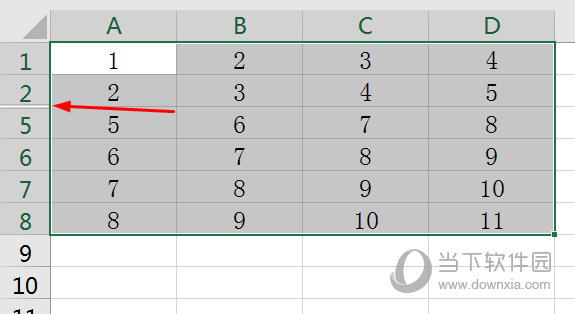
2、然后选中要复制的表格,CTRL+G打开定位条窗口,选择定位条件,在里面勾选【可见单元格】
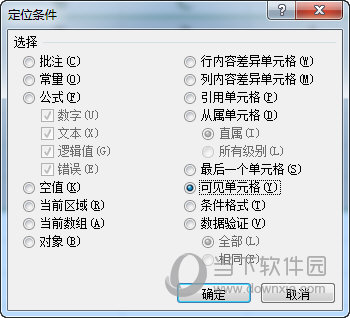
3、接着点击确定,最后CTRL+C复制,CTRL+V粘帖到新的位置,可以发现,粘贴后就只包括这些可见的单元格内容了。
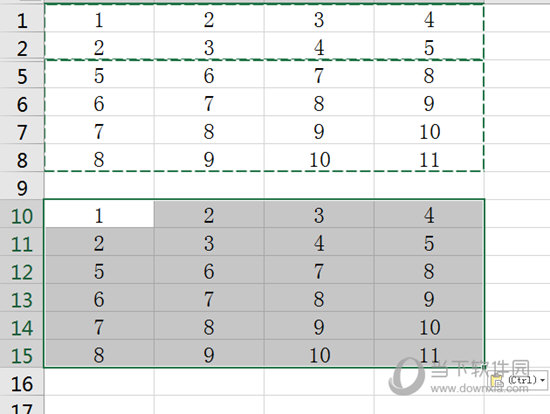
以上就是Excel2016粘贴可见单元格的操作方法了,非常的简单,小伙伴们赶快去试一下吧,合理利用定位条件,可以节省很多时间。
相关阅读
热门教程
最新教程